Es gibt viele Lösungen für verzerrte Druckprobleme. Adobe präsentiert eine recht einfache Lösung. Sie heißt „Als Bild drucken“ Funktion. Sie brauchen mehr Erklärung, richtig? Lassen Sie es mich so sagen: Wenn Sie beispielsweise eine bestimmte PDF mit Verzerrungen gedruckt sehen (z.B. Schriften sind unverhältnismäßig, Linien verflochten), dann können Sie den Adobe Reader dazu bringen die eigentlich PDF beiseite zu legen und stattdessen ein einfaches Bild der gesamten Datei nutzen, welches für den Druck in der finalen Phase herangezogen wird. Beachten Sie dass es etwas länger als das normale Drucken dauern kann, denn ganz offensichtlich benötigt Adobe mehr RAM um den Prozess zu vervollständigen. Nun lernen wir wie man PDF als Bild druckt mit Adobe Acrobat.
Die Schritte um PDF als ein Bild zu drucken mit Adobe® Acrobat®
- Öffnen Sie den Adobe Reader. Öffnen Sie Ihre PDF. Gehen Sie au „Datei“. Klicken Sie „Drucken“ oder nutzen Sie die Abkürzung „Ctrl + P“.
- Auf dem neuen Bildschirm sehen Sie nun einige Optionen. Aus einer konservativen Perspektive ist alles so einfach wie möglich gestaltet. Klicken Sie „Weitere“ oben neben „Eigenschaften“ (Vergessen Sie nicht dass Sie woanders danach suchen sollten, beachtet man Ihre amtierende Version von Adobe).
- Nun, auf dem neuen Bildschirm, haben Sie die folgenden Optionen: PostScript Optionen und Farbverwaltung.
- Genau unter Farbverwaltung, klicken Sie „Als Bild drucken“. Vergessen Sie nicht dass Sie beim Klicken die Features der Farbverwaltung verlieren.
- Klicken Sie nun „OK“ um weitere Anpassungen an das Dokument anzuwenden und klicken Sie „Drucken“.
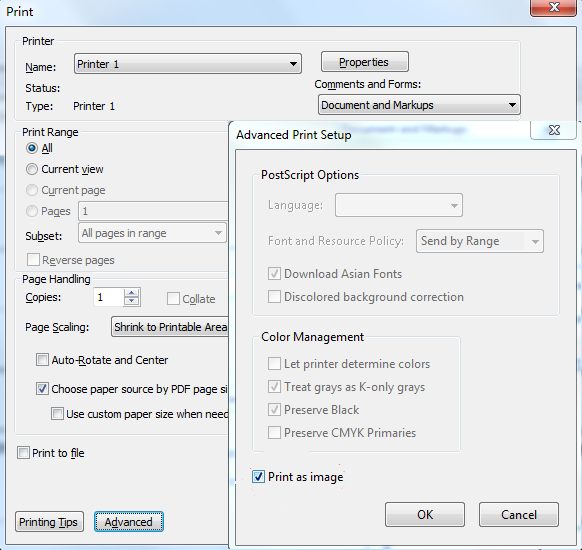
However, Adobe® Acrobat® XI eas EOL on October 15, 2017. There will be no more security and product updates, and no more customer support, which might cause your file and data insecure. In this case, you can click here to find out the best alternatives to Adobe Acrobat.
Mehr Lösungen um eine PDF zu drucken
Eine einfache und doch umfassende, billige und dennoch praktische, einfach zu erlernende und dennoch über-einfache Applikation: PDFelement . Es kann Ihr lang ersehnter Schatz sein. Hier ist warum: Es handelt sich um einen fortschrittlichen PDF Editor mit umfassenden Kommentarwerkzeugen, hervorragender Bildschirmansichten, reibungsloser Dokumenten-Rendering, Tools zur Erstellung von PDFs, Features zum Schutz der PDF, eine unendliche Reihe an unterstützen Formaten (Word, Excel, txt, PowerPoint, EPUB, HTML, RTF und Bilder wie JPG, JPEG, PNG, TIFF) in der Umwandlung und am wichtigsten für Scann-Agenturen, fleißige Studenten und für die allgemeine Dokumentenverwaltung ist das OCR Plug-In, welches hilft gescannte Dokumente zu digitalisieren.
 100% sicher | Werbefrei | Keine Malware
100% sicher | Werbefrei | Keine MalwarePDFelement nutzt bestimmte Algorithmen und verarbeitet bestimmte Kalkulationen um sicherzugehen, dass der Druck so authentisch wie möglich und in der bestmöglichen Qualität durchgeführt wird.
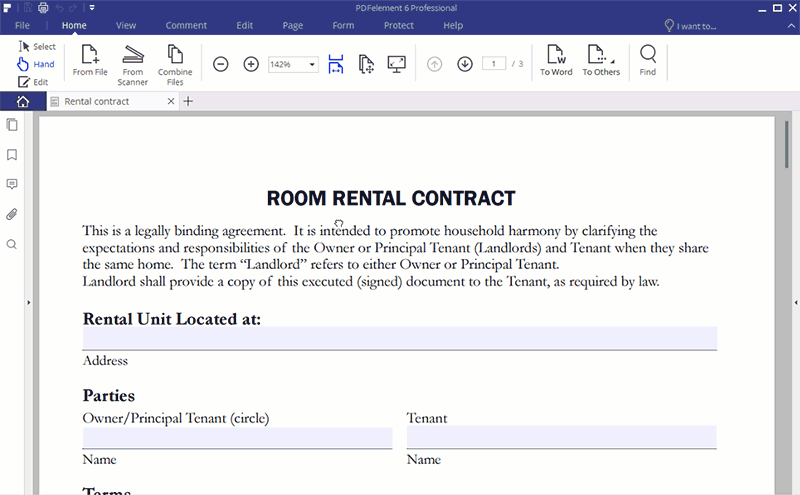
Schritt 1. Öffnen Sie Ihre PDF in PDFelement
Öffnen Sie die Applikation. Öffnen Sie Ihr PDF Dokument durch den Button „Öffnen“ auf dem Startbildschirm. Alternativ können Sie auf „Datei > Öffnen“ klicken und die Ziel-PDF auswählen.

Schritt 2. Ihre PDF drucken
Sie können entweder auf „Datei > Drucken“ klicken oder die Abkürzung „Ctrl+ P“ nutzen. Unter „Drucker“ wählen Sie Ihren Standard Drucker - Wondershare PDFelement. Klicken Sie auf „Druckereigenschaften“ um mehr Kontrolle über Ihre Drucker zu bekommen. Um Wasserzeichen, Kopf- / Fußzeile und Sicherheit des PDF Dokuments anzupassen, klicken Sie auf „weitere Einstellungen“. Und final unter „Seiten“, können Sie die Anzahl der zu druckenden Seiten auswählen.
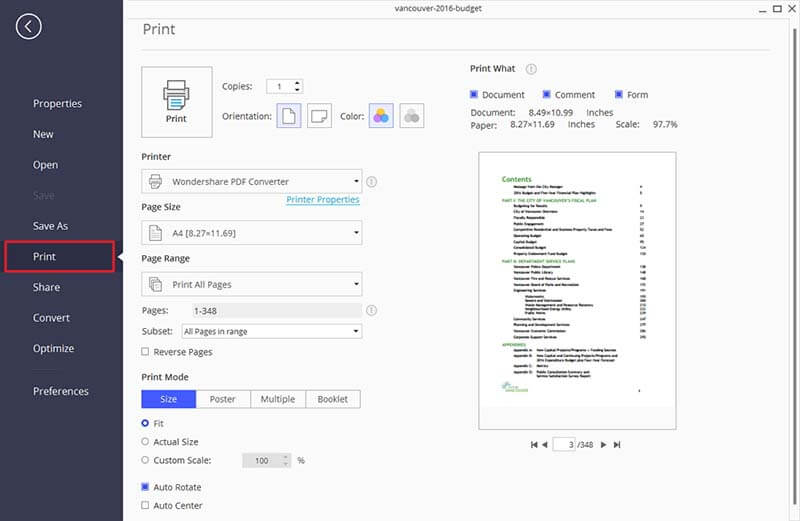
 100% sicher | Werbefrei | Keine Malware
100% sicher | Werbefrei | Keine Malware
